In diesem Artikel werde ich Ihnen zeigen, wie Sie Ihre eigenen Bash-Befehls-Aliase erstellen und mehrere Befehle gleichzeitig mit einem Bash-Befehl ausführen.
TL; DR Der erste Teil beschreibt, warum Aliase so wichtig sind, wie viel Zeit sie sparen usw. Wenn Sie jedoch nur lernen möchten, wie Sie Ihre eigenen Aliase erstellen, fahren Sie mit Schritt 1 fort.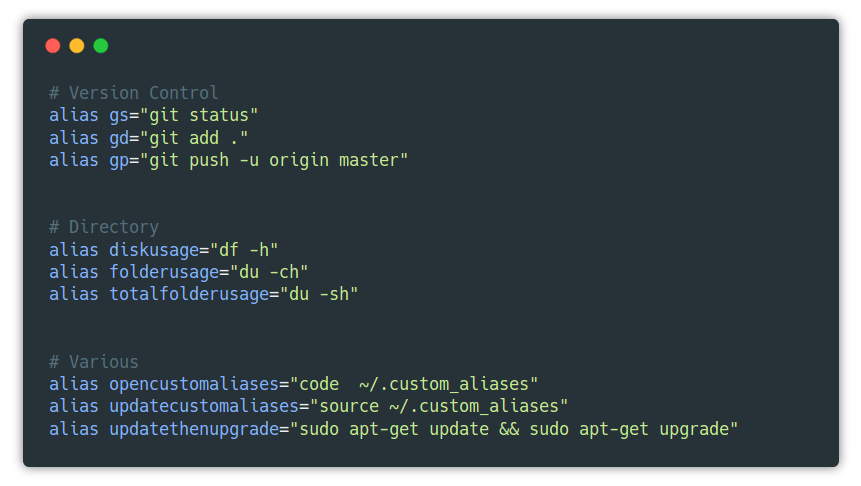
Steigern Sie die Produktivität
Je älter wir werden (ich weiß, die Zeit läuft ab), desto mehr Verantwortung liegt auf unseren Schultern: Wir pflegen eine Familie, kontrollieren unser persönliches Budget, verbringen Zeit mit Verwandten, bringen Kinder in den Kindergarten und machen andere Aktivitäten für Erwachsene.
Zeit ist ein sehr wichtiger Faktor, der die Leistung von Spezialisten, insbesondere Programmierern, beeinflusst. Es gibt mehr Verantwortlichkeiten, weniger Schulungszeit, was bedeutet, dass Sie effizient arbeiten müssen.
Jede Woche plane ich, Empfehlungen und Tipps zu modernen Webentwicklungssprachen für alle zu veröffentlichen, die ein Unternehmen gründen, andere schulen oder einfach ihre eigenen Fähigkeiten verbessern möchten.Programmiererwelt
Wir Programmierer müssen oft dieselben Bash-Befehle innerhalb desselben Projekts mehrmals ausführen, zum Beispiel
cd .. ,
ls -l oder
pwd . Aufgrund der Tatsache, dass wir diese Befehle einmal pro Woche ausführen, nimmt die Produktivität nicht ab. Wenn Sie sie jedoch zweimal täglich ausführen müssen, sinkt am Ende die Effizienz.
Einige Bash-Befehle sind kurz, andere lang. Einige sind schwer zu merken, andere leicht. Die Hauptsache ist, den Workflow zu beschleunigen (Effizienz zu steigern). Dazu können Sie deklarative Befehle (lesbarer Code) erstellen, die leicht zu merken und zu schreiben sind.
Vergessen Sie nicht, dass Sie nicht für jeden Terminalbefehl Aliase erstellen müssen, sondern nur für diejenigen, die Sie wiederverwenden. Denken Sie auch daran, dass einige Aliase möglicherweise reservierte Wörter sind. Testen Sie sie daher zuerst, da Sie sonst möglicherweise versehentlich einen anderen wichtigen Befehl ersetzen.Machen Sie Git-Befehle kürzer
Ich habe einen einfachen Test durchgeführt, um zu demonstrieren, wie viel Zeit erforderlich ist, um Änderungen an Github vorzunehmen. Ein durchschnittlicher Programmierer benötigt normalerweise etwa 20 bis 25 Sekunden, um Änderungen an github.com zu übertragen.
# Test
git add .
git commit - m "minor changes"
git push -u origin masterAngenommen, Sie machen 15-mal pro Woche
git push und es dauert 20 Sekunden, um insgesamt zu pushen.
- Es dauert 5 Minuten pro Woche
- Es dauert 20 Minuten im Monat
- 4 Stunden pro Jahr
Diese 3 Befehle können durch einen Alias
lazyman "minor changes" , und statt 20 Sekunden erhalten wir 5.
- Es dauert 1,25 Minuten pro Woche
- Es dauert 5 Minuten pro Monat
- In einem Jahr - 1 Stunde
Im Allgemeinen steigt die Produktivität um 75% (viermal). Es war ein einfaches Beispiel. Stellen Sie sich nun vor, wie viel Zeit Sie bei Befehlen wie
run apache server && run tests && report data && close oder
gcc project-source-code.c -o executable-file-name , die wir
gcc project-source-code.c -o executable-file-name bis 30 Mal am Tag ausführen.
Wie habe ich die Leistungsverbesserung berechnet? (für Bohrungen)
# Formula
((old - new) / old) * 100%
= ((20 sec - 5 sec) / 20 sec) * 100%
= 75 % (performance increase)Bevor Sie mit dem Erstellen von Aliasen beginnen
Beim Erstellen von Aliasen werden diese normalerweise in der
~/.bashrc . Dies ist eine versteckte Datei im Home-Verzeichnis, auf die von überall aus zugegriffen werden kann. Es wird jedoch empfohlen, Systemdateien von persönlichen Dateien zu trennen. Erstellen Sie dazu eine neue Datei mit dem Namen
~/.custom_aliases und fügen Sie dort alle Aliase hinzu. Vergessen Sie auch nicht, danach
source ~/.custom_aliases , da sie sonst nicht funktionieren.
Schritt 1 - Erstellen Sie eine Custom_aliases-Datei
Alle erstellten Aliase sollten in dieser Datei gespeichert werden.
# create file
touch ~/.custom_aliasesSchritt 2 - Öffnen Sie die Datei custom_aliases
Öffnen Sie die Datei in einem Texteditor, entweder über
gedit oder
Code (Visual Studio Code) oder nach Belieben.
Visual Studio Code (falls installiert)# opens file
code ~/.custom_aliasesGedit# opens file
code ~/.custom_aliasesSchritt 3 - Aliase erstellen
Machen wir einen einfachen Alias: Wenn wir im Bash-Terminal "Willkommen" eingeben, erscheint "Willkommen John Doe". Wird auf dem Bildschirm angezeigt.
alias welcome='echo "Welcome $USER."'Schritt 4 - Änderungen aktualisieren
Bevor Sie den neu erstellten Befehl bash
custom_aliases , müssen Sie die Datei
custom_aliases aktualisieren.
# update file
source ~/.custom_aliasesSchritt 5 - Führen Sie den neuen Befehl bash aus
Geben Sie Folgendes in Ihre Lieblings-Shell ein.
# command line
welcome
> Welcome John Doe.Gut gemacht! Sie haben gerade eine eigene Datei zum Speichern von Aliasen erstellt. Schauen wir uns nun an, welche Arten von Teams Sie erstellen können.
Benutzerdefinierte Bash-Befehls-Aliase (persönlich)
Nachfolgend sind einige Bash-Befehle aufgeführt, mit denen ich den Workflow beschleunige.
Empfehlung: Um die Struktur beim Hinzufügen einer großen Anzahl von Aliasen beizubehalten, teilen Sie sie - wie im folgenden Beispiel - mithilfe von Kommentaren in Gruppen auf.# Version Control
alias gs="git status"
alias gd="git add ."
alias gp="git push -u origin master"
# Directory
alias diskusage="df -h"
alias folderusage="du -ch"
alias totalfolderusage="du -sh"
# Various
alias opencustomaliases="code ~/.custom_aliases"
alias updatecustomaliases="source ~/.custom_aliases"
alias updatethenupgrade="sudo apt-get update && sudo apt-get upgrade"Beachten Sie, dass Betriebssysteme Unterschiede
custom_aliases .
custom_aliases müssen diese Befehle zuerst im Terminal ausgeführt und überprüft werden, ob sie funktionieren, bevor sie zur Datei
custom_aliases werden.
Mehrere Teams leiten
Sie können einen Bash-Befehl erstellen, um mehrere Befehle auszuführen. Es gibt zwei Möglichkeiten: Sie können eine Funktion schreiben oder einen Alias erstellen.
Beispiel 1 - Erstellen einer Funktion
# Multiple commands
function lazyman() {
git add .
git commit -a -m "$1"
git push -u origin master
}Beispiel 2 - Erstellen eines Alias
# Multiple commands
alias lazyman="git add . && git commit -a -m '$i' && git push -u origin master"Vergessen Sie nicht, die Datei
custom_aliases zu aktualisieren, für die Sie
source ~/.custom_aliases und
lazyman "First commit" eingeben
lazyman "First commit" .
Werbeunterbrechung. Ich möchte ein neues Projekt LOOKING.HOUSE vorstellen - es hat mehr als 150 Spiegel in 40 Ländern gesammelt. Sie können Host-, Ping-, Traceroute- und mtr-Befehle schnell ausführen.
